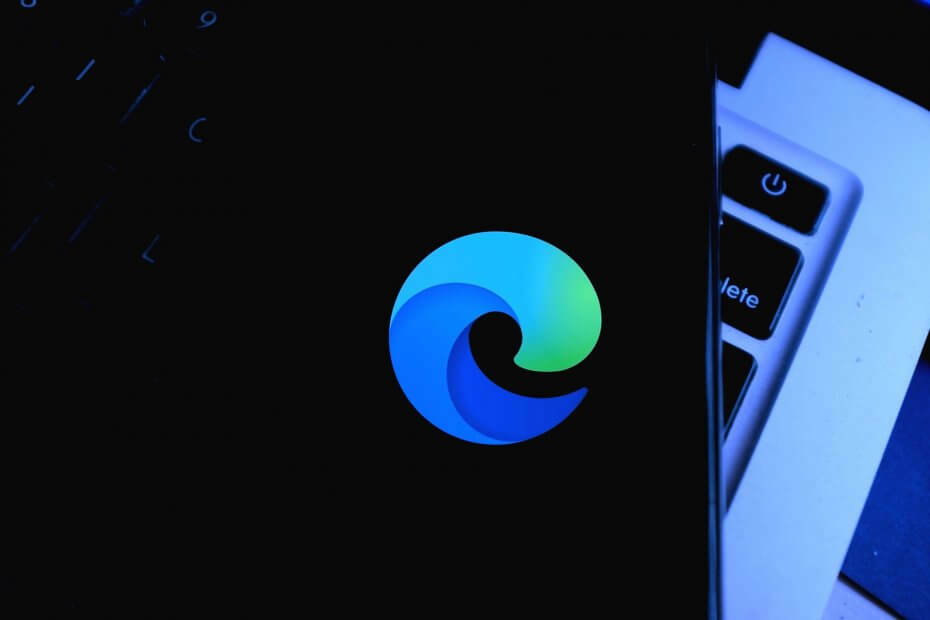
The Posodobitev Spring Creators (ali Redstone 4) je najnovejša posodobitev za Windows 10, ki se uvaja od aprila 2018. Posodobitev preoblikuje Edge na različne načine. Ena od novih možnosti, ki jih vključuje posodobljeni Edge, je Tiskanje brez nereda. To omogoča uporabnikom, da natisnejo spletne strani brez vključenih oglasov.
A Tiskanje brez nereda možnost je nekaj, kar bi morali vključevati vsi brskalniki. Nekatere spletne strani so polne odvečnih oglasov in slik, ki zapravljajo veliko črnila v tiskalniku. Posledično jih je veliko razširitve za Chrome in Firefox, ki uporabnikom omogočata odstranjevanje vsebine strani. S temi razširitvami lahko urejate strani, preden jih natisnete.
Uporabniki Edge ne bodo potrebovali nobene razširitve za odstranjevanje oglasov s strani po Posodobitev Spring Creators. Za izbiro te možnosti pa boste potrebovali posodobljeni Edge. Ker se je posodobitev Redstone 4 šele začela uvajati, bo le malo uporabnikov Edge našlo Tiskanje brez nereda trenutno v brskalniku. Uporabniki, registrirani v
Windows Insider Program lahko zdaj izbere brskalnik Tiskanje brez nereda možnost.Kako omogočiti tiskanje brez nereda v Edgeu
Za izbiro Tiskanje brez nereda možnost, odprite stran v Edgeu za tiskanje. Kliknite Nastavitve in še več, da odprete meni brskalnika. Nato kliknite Natisni da odprete spodnje okno, ki vključuje predogled strani.

Najnovejša različica Edge vključuje Tiskanje brez nereda možnost neposredno pod Naslovi in noge nastavitev. Med možnostmi lahko izberete Vključeno Tiskanje brez nereda spustni meni. Edge ponuja predogled odstranjene strani spletnega mesta v oknu za predogled. Nato lahko pritisnete Natisni da natisnete stran brez oglasov.
Če komaj čakate na Spring Creators Update, dodajte razširitev PrintFriendly in PDF v Edge. To je razširitev, s katero lahko pred tiskanjem izbrišete vsebino strani. Pritisnite tipko Pridobite aplikacijo gumb vklopljen to spletno stran za dodajanje PrintFriendly in PDF v Edge.
- POVEZANE: Kako tiskati v PDF v sistemu Windows 10

Nato lahko pritisnete a PrintFriendly in PDF na orodni vrstici Edge. Odprite stran za urejanje v brskalniku in pritisnite PrintFriendly in PDF gumb, da odprete urejevalnik, prikazan na posnetku neposredno spodaj. Premaknite miškin kazalec nad oglase in slike in kliknite ikono smetnjaka, da jih izbrišete. Po urejanju strani lahko pritisnete tipko Natisni na oknu urejevalnika.

Tiskanje brez nereda je le ena od priročnih novih možnosti, ki jih je Microsoft dodal v svoj vodilni brskalnik s posodobitvijo Redstone 4. Novi Edge bo vključeval tudi Zavihek za izklop zvoka in shranite možnosti knjige EPUB. Za popolno predstavitev novega v posodobljenem Edgeu si oglejte to objavo.
POVEZANE ZGODBE ZA OGLAŠEVANJE:
- Ne morete zapreti Microsoft Edgea? Teh 7 rešitev vam bo pomagalo
- Tukaj je novost o Edgeu v posodobitvi Redstone 4
- Nimbus Screen Capture prihaja v sistemu Windows 10 kot razširitev Edge


![Brezžična mreža cele mai bune sisteme [2021]](/f/f8afb52ad7977d4046ef83bcc9e31da7.jpg?width=300&height=460)